

Escrito por Nathan E. Malpass, Última actualización: 17 de agosto de 2022
Es posible hacer una copia de seguridad de sus datos de WhatsApp. En realidad, WhatsApp crea un archivo de respaldo de sus datos todos los días en su disco local. Pero aún es posible hacer una copia de seguridad en Google Drive o iCloud si lo desea. Mucha gente pregunta cómo hacer una copia de seguridad de los medios de WhatsApp en iPhone dispositivos. ¡En realidad es simple! ¡Solo usa iCloud para eso!
Aquí, discutiremos cómo hacer una copia de seguridad de los archivos de WhatsApp en dispositivos iPhone. Le daremos los pasos reales que debe seguir para hacer una copia de seguridad del historial de chat de WhatsApp con los medios contenidos en el archivo de copia de seguridad.
Parte n.º 1: Cómo hacer una copia de seguridad de los medios de WhatsApp en el iPhoneParte n.º 2: la mejor manera de hacer una copia de seguridad de los medios de WhatsApp en el iPhoneParte #3: Para resumirlo todo
En los dispositivos iPhone, puede hacer una copia de seguridad de los datos de WhatsApp usando el iCloud plataforma. Pero antes de hacerlo, debe recordar lo siguiente:
Es posible crear manualmente una copia de seguridad de sus datos de WhatsApp en cualquier momento. Estos son los pasos sobre cómo hacer una copia de seguridad de los medios de WhatsApp en iPhone en la plataforma de almacenamiento iCloud:
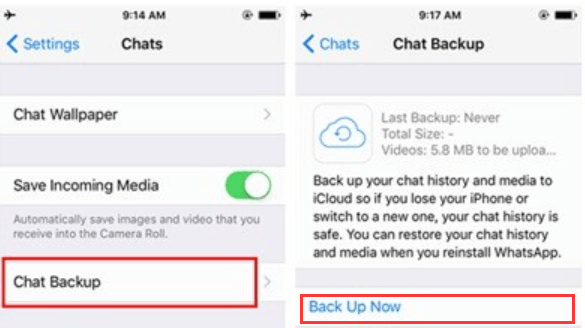
Es posible activar la copia de seguridad de sus datos de WhatsApp automáticamente. Puede hacerlo presionando el botón Copia de seguridad automática y seleccionando la frecuencia con la que desea que se realicen las copias de seguridad. Por supuesto, no debe establecer la frecuencia en Nunca o no se realizarán copias de seguridad automáticas.
Las copias de seguridad automáticas de sus datos de WhatsApp se guardan en su cuenta de iCloud. Es posible incluir o excluir los videos u otros tipos de contenido multimedia de la creación de la copia de seguridad. Como tal, debido a que desea incluir los medios de WhatsApp, debe habilitar la inclusión de videos, fotos y otro contenido dentro del archivo de copia de seguridad.
El proceso de copia de seguridad de su cuenta de iCloud definitivamente llevará algún tiempo. Esto generalmente dependerá de la velocidad de su conexión a Internet, las especificaciones de su dispositivo móvil y el tamaño del archivo de copia de seguridad que está creando.
Los requisitos para implementar copias de seguridad automáticas de datos de WhatsApp incluyen lo siguiente:
You can also learn how to back up WhatsApp media on iPhone using a tool called Transferencia de WhatsApp de FoneDog. Esta herramienta le permite administrar sus datos de WhatsApp haciendo una copia de seguridad, restaurándolos desde un archivo de copia de seguridad y transfiriéndolos de un dispositivo iOS a otro.
Descargar gratisDescargar gratis
La transmisión directa de mensajes de WhatsApp de iOS a iOS es posible con el top WhatsApp Transfer toolkit. Puede recuperar los datos de WhatsApp de su iPhone o iPad desde una copia de seguridad de la computadora. es compatible con todos los modelos de iPhone y todas las versiones de iOS.
Algunas de sus características y beneficios incluyen lo siguiente:
FoneDog WhatsApp Transfer se sugiere cuando desea transferir sus datos de WhatsApp a un nuevo iPhone o iPad. De un dispositivo iOS a otro, puede transferir mensajes, imágenes, videos y archivos de música de WhatsApp. Simplemente conecte los dos dispositivos a la computadora, luego haga clic para comenzar la transferencia.
Estos son los pasos que debe seguir para hacer una copia de seguridad de sus datos de WhatsApp en la computadora:
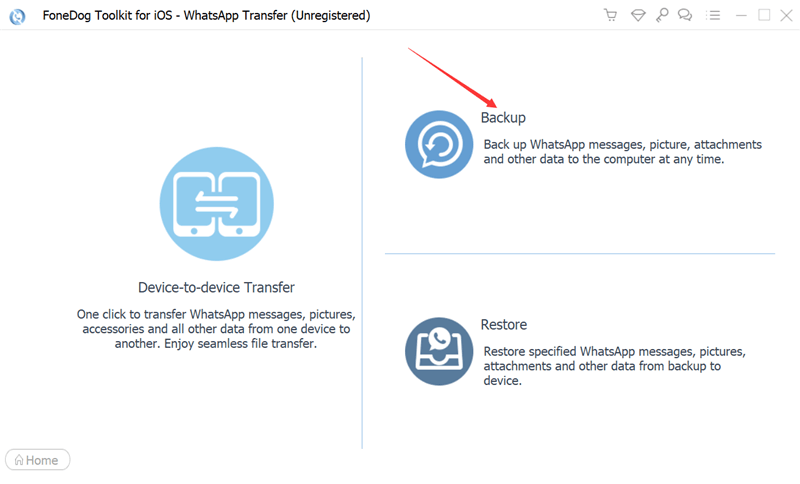
La gente también Leer[2022 SOLUCIONADO] La restauración de WhatsApp desde iCloud no funciona[2022 SOLUCIONADO] Cómo hacer una copia de seguridad de WhatsApp en iPhone a Google Drive
Esta guía le ha enseñado cómo hacer una copia de seguridad de los medios de WhatsApp en dispositivos iPhone. Te dimos los pasos de cómo hacerlo con la aplicación WhatsApp. Para hacerlo, debe guardar los datos de WhatsApp en iCloud.
La mejor manera de hacer una copia de seguridad de sus datos de WhatsApp desde dispositivos iPhone es a través de FoneDog WhatsApp Transfer. Puede usarlo para realizar copias de seguridad, restaurar y transferir datos de un dispositivo iOS a otro. Puede tomar la herramienta hoy porque es muy poderosa, fácil de instalar y fácil de usar. Está disponible tanto en computadoras macOS como en PC con Windows.
¡Obtenga FoneDog WhatsApp Transfer hoy para obtener el mejor valor por su dinero!
Comentario
Comentario
Transferencia de WhatsApp
Transmita la información WhatsApp de forma rápida y segura.
descarga gratuita descarga gratuitaHistorias de personas
/
InteresanteOPACO
/
SIMPLEDificil
Gracias. Aquí tienes tu elección:
Excellent
Comentarios: 4.7 / 5 (Basado en: 64 El número de comentarios)